Güvenilir olmayan web sitelerinden indirme işlemi yapıyorsanız bilgisayarınıza virüs bulaşabilir. Piyasadaki çeşitli antivirüs programlarını kullanarak söz konusu virüslerden kurtulmanız mümkün olsa da gelişmiş olanların çoğu ücretlidir. Bu nedenle çoğu kişi programsız virüs temizleme yöntemine ihtiyaç duyar.
Peki, bilgisayardaki virüslerden program kullanmadan kurtulmak mümkün müdür? Aslına bakacak olursanız evet, program olmadan da virüsleri ortadan kaldırabilirsiniz. Bu rehberde tam da bunun üzerine eğileceğiz. Rehberimizde yer alan yöntemleri uygulayarak siz de virüsleri temizleyebilirsiniz.
Programsız Virüs Temizleme Yöntemleri
- Şüpheli işlemleri sonlandırın.
- Komut İstemi ile virüsleri kaldırın.
- Son yüklenen programları kaldırın.
- Windows Defender’ı etkinleştirin.
Virüsler, masaüstü ya da dizüstü bilgisayardaki sistem dosyalarına saldırır, gerekli işlemleri gerçekleştirmeyi engeller, büyük çoğunlukla kendini çoğaltarak tüm sisteme ulaşır.
Bunlar o kadar iyi gizlenir ki cihazınıza ne zaman bulaştığını bile bilemezsiniz. Sistemde veya kullanılan programlarda güvenlik açığı yoksa indirdiğiniz dosya ve programlardan bulaşır.
Bunları ücretsiz ve programsız bir şekilde kaldırmak için yukarıda yer alan yöntemlere başvurabilirsiniz. Yöntemlerin nasıl uygulanacağını ise aşağıdan öğrenebilirsiniz.
Şüpheli İşlemleri Sonlandırma
Virüslerin arka planda sinsice çalışmasını engellemek için Görev Yöneticisi’ni kullanabilirsiniz. Bunun için öncelikle Control + Shift + Escape kısayolunu kullanın veya görev çubuğuna sağ tıklayıp Görev Yöneticisi’ni seçin.
Görev Yöneticisi’ni açtıktan sonra “İşlemler” bölümünde yer alan tüm işlemlere göz atın. Aralarında şüpheli bulduğunuz işlemlerin üzerine sağ tıklayın ve “Görevi sonlandır” seçeneğine basın. Alternatif olarak üzerine bir kez basıp sağ üst köşedeki “Görevi sonlandır” seçeneğini de kullanabilirsiniz.
Zararlı işlemleri sonlandırdıktan sonra üst kısımdan “Yeni görevi çalıştır” seçeneğine tıklayın. “Aç” kısmına “msconfig” yazıp Enter tuşuna basın. “Hizmetler” sekmesine gidin ve şüpheli hizmetlerin yanındaki tik işaretini kaldırıp sırasıyla “Uygula” ve “Tamam” butonlarına basın.
Komut İstemi ile Virüsleri Temizleme
Virüsleri temizlemek için kullanabileceğiniz bir diğer araç Komut İstemi’dir. Bu aracı kullanarak virüsleri kaldırmak için şu adımları takip edin:
- Windows + R ile Çalıştır’ı açın.
- “Aç” kısmına “cmd” yazın.
- Komut satırına hangi sürücüde sorun varsa ilgili sürücü harfini yazıp yanına iki nokta (örneğin D:) ekleyin.
- attrib -s -h -r /s /d *.* yazıp Enter tuşuna basın.
- dir yazın ve Enter tuşuna basın. Bu komutla gizli olanlar dâhil tüm dosyaları yüklersiniz.
- Virüsü kaldırmak için “del dosyaadı.dosyauzantısı” komutunu kullanın.
Virüslerin tespit edilmesini engellemek için genellikle Windows işlemleri kullanılır. AggregatorHost.exe bunlara örnek olarak verilebilir.
Normalde dosya konumunu açmayı seçtiğinizde sizi System32 klasörüne götürmesi gerekir ancak taklit olması hâlinde bu sizi farklı bir konuma götürebilir.
Son Yüklenen Programları Kaldırma
Bilgisayarınıza virüs bulaşırsa sebebi muhtemelen son yüklediğiniz programlardır. Geliştiricisinin web sitesi üzerinden indirmek yerine zararlı bir web sitesinden indirdiyseniz bu tür sorunlarla karşılaşabilirsiniz.
Windows + I ile ayarları açın, uygulamalar bölümüne gidin ve yüklü uygulamaları seçin. Bu bölümde son yüklediğiniz, virüs bulaşmasına neden olduğunu düşündüğünüz uygulamaları bulup üzerine basın ve “Kaldır” butonuna tıklayın.
Windows Defender’ı Etkinleştirme
Microsoft, Windows işletim sistemini kullananlara ücretsiz olarak virüsten koruma hizmeti de sağlıyor. Her ne kadar geçmişte çok etkili olmasa da özellikle Windows 10’dan itibaren Windows Defender büyük bir rol üstlenmeye başladı.
Şu anda çok sayıda virüsü engellemeyi başaran Windows Defender’ı kullanarak virüslerin tespit edilip ortadan kaldırılmasını sağlayabilirsiniz.
Windows Defender’ı etkinleştirmek için şu adımları takip edebilirsiniz:
- Windows + I ile ayarları açın.
- “Gizlilik ve Güvenlik” bölümüne girin.
- Windows güvenliğini seçin.
- Virüs ve tehdit korumasını seçin.
- “Virüs ve tehdit koruması ayarları” kısmından “Ayarları Yönet” seçeneğine basın.
- Gerçek zamanlı korumayı etkinleştirin.
- Windows güvenliğine geri dönün.
- Güvenlik duvarı ve ağ korumasını seçin.
- Etki alan ağı, özel ağ ve ortak ağdan hangisini kullanıyorsanız onu seçip güvenlik duvarı ve ağ korumasını etkinleştirin.






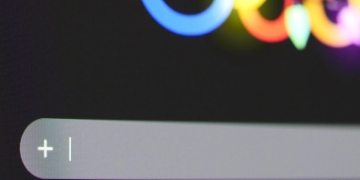
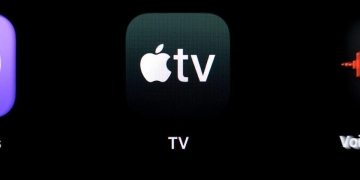


Yorum Yap